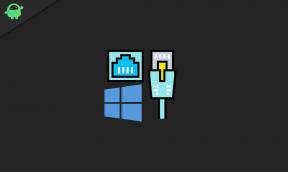फिक्स: प्लेक्स फास्ट फॉरवर्ड और स्किप बैक काम नहीं कर रहा है
अनेक वस्तुओं का संग्रह / / May 08, 2022
कुछ लोग हाल ही में शिकायत कर रहे हैं कि उनके प्लेक्स मीडिया प्लेयर पर फास्ट फॉरवर्ड या स्किप बैक विकल्प ठीक से काम नहीं कर रहे हैं। Plex एक सर्वर-क्लाइंट-आधारित मीडिया स्ट्रीमिंग सेवा है। आप अपने स्वयं के सर्वर को स्थानीय रूप से होस्ट कर सकते हैं और उसमें मीडिया जोड़ सकते हैं। आप प्लग-इन और ऐडऑन का उपयोग करके तृतीय-पक्ष स्ट्रीमिंग सेवाओं से मीडिया को भी स्ट्रीम कर सकते हैं।
जिस समस्या को हम यहां संबोधित करने जा रहे हैं वह यह है कि जब तेजी से आगे या पीछे की ओर दबाते हैं, तो वीडियो फ्रीज हो जाता है या कभी-कभी क्रैश हो जाता है और शुरुआत से शुरू होता है। यह बहुत निराशाजनक हो सकता है क्योंकि आगे या पीछे छोड़ना मीडिया प्लेयर के मुख्य कार्यों में से एक है। आप इस फीचर के बिना किसी भी मीडिया प्लेयर के इस्तेमाल की कल्पना नहीं कर सकते। इसलिए इसे ठीक करने की जरूरत है। इसलिए इस लेख में हम कुछ संभावित समाधान लेकर आए हैं जिन्हें आप इस समस्या को ठीक करने का प्रयास कर सकते हैं।
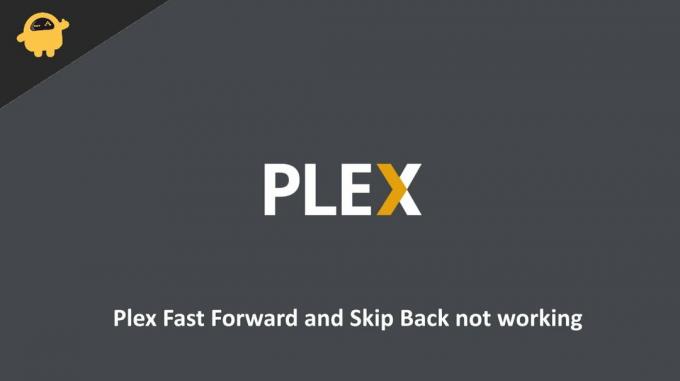
पृष्ठ सामग्री
-
फिक्स: प्लेक्स फास्ट फॉरवर्ड और स्किप बैक काम नहीं कर रहा है
- डायरेक्ट प्ले या डायरेक्ट स्ट्रीम अक्षम करें
- कैशे फ़ाइलें हटाएं
- उपशीर्षक फ़ाइल की जाँच करें
- वास्तविक मीडिया फ़ाइल की जाँच करें
- प्लेक्स सर्वर संस्करण अपडेट करें
- निष्कर्ष
फिक्स: प्लेक्स फास्ट फॉरवर्ड और स्किप बैक काम नहीं कर रहा है
नीचे Plex समस्या के लिए कुछ बुनियादी सुधार दिए गए हैं। उनका अनुसरण करने से पहले, मैं आपको अपने राउटर और अपने प्लेक्स डिवाइस को पुनरारंभ करने की सलाह देता हूं। चूंकि इनमें से अधिकतर समस्याएं अस्थायी हैं और एक साधारण डिवाइस पुनरारंभ से दूर हो जाएंगी।
वायर्ड गिगाबिट और 4K डॉल्बी एटमॉस फाइल पर डायरेक्ट प्ले के साथ शील्ड 2019 पर तेजी से आगे बढ़ने की कोशिश करते समय प्लेक्स अनंत बफरिंग से प्लेक्स
डायरेक्ट प्ले या डायरेक्ट स्ट्रीम अक्षम करें
डायरेक्ट प्ले या डायरेक्ट स्ट्रीम उपयोगकर्ताओं को सर्वर से समर्थित मीडिया प्रारूपों को ट्रांसकोड किए बिना सीधे चलाने की अनुमति देता है।
- अपने प्लेक्स मीडिया प्लेयर पर सेटिंग विकल्प खोलें।
- वीडियो सेक्शन में जाएं।
- डायरेक्ट स्ट्रीम और डायरेक्ट प्ले की तलाश करें।
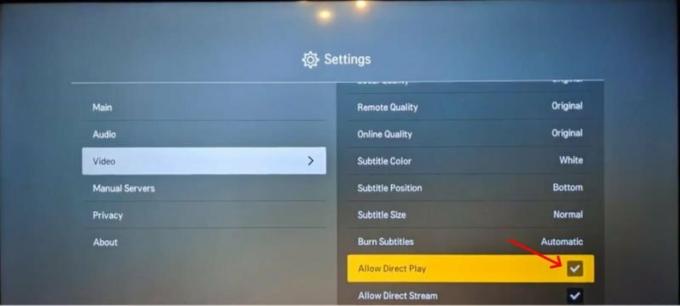
- किसी को भी अक्षम करें और जांचें कि क्या इससे कोई फर्क पड़ता है।
यहां आपको अलग-अलग कॉम्बिनेशन से चेक करना होगा। डायरेक्ट स्ट्रीम इनेबल्ड और डायरेक्ट प्ले इनेबल और इसके विपरीत अक्षम करने का प्रयास करें। आप उन दोनों को एक साथ अक्षम करने का भी प्रयास कर सकते हैं।
कैशे फ़ाइलें हटाएं
कैशे फ़ाइलों को हटाने से खेल प्रक्रिया तेज हो सकती है। लंबे समय तक उपयोग के कारण, plex बड़ी संख्या बना सकता है। इस त्रुटि के परिणामस्वरूप कैश फ़ाइलों की।
खिड़कियों में:
- रन बॉक्स खोलें और उसमें निम्न पथ दर्ज करें।
%LOCALAPPDATA%प्लेक्स मीडिया सर्वरप्लग-इन सपोर्टकैश
- एंटर पर क्लिक करें और पथ खोलें।
- वहां सूचीबद्ध सभी कैश फ़ाइलों को हटा दें।
- अपने प्लेक्स क्लाइंट को पुनरारंभ करें और जांचें।
मैक में:
विज्ञापनों
यदि आप मैक ओएस का उपयोग कर रहे हैं, तो आपको इसके बजाय इन प्रक्रियाओं का पालन करना होगा।
- फाइंडर खोलें और गो> गोटो फोल्डर विकल्प पर क्लिक करें।
- इसमें निम्न स्थान चिपकाएँ:
~/लाइब्रेरी/एप्लिकेशन सपोर्ट/प्लेक्स मीडिया सर्वर/प्लग-इन सपोर्ट/कैश
- इसमें मौजूद सभी फाइल्स और फोल्डर को डिलीट कर दें।
अब plex क्लाइंट को पुनरारंभ करें और जांचें कि क्या समस्या अभी भी मौजूद है।
उपशीर्षक फ़ाइल की जाँच करें
कुछ लोगों ने यह भी बताया है कि उपशीर्षक को अक्षम करने से उनके लिए समस्या पूरी तरह से हल हो गई है। असंगत उपशीर्षक फ़ाइलों का उपयोग करने के कारण भी यह समस्या हो सकती है।
विज्ञापनों
- अपने plex क्लाइंट पर सेटिंग विकल्प पर जाएं।
- वीडियो के तहत देखें कि क्या आपको उपशीर्षक अनुभाग मिल सकते हैं।
- इसे अक्षम करें और जांचें कि फास्ट फॉरवर्ड या स्किप बैक फ़ंक्शन ठीक से काम करता है या नहीं।
यदि काम कर रहे हैं, तो आपको अपने मीडिया के लिए एक अलग उपशीर्षक फ़ाइल लोड करने के तरीके खोजने होंगे।
वास्तविक मीडिया फ़ाइल की जाँच करें
अगली चीज़ जिसे आप जाँचना चाहते हैं वह है वास्तविक मीडिया फ़ाइल। क्योंकि कभी-कभी वास्तविक मीडिया फ़ाइल में कुछ समस्याएँ हो सकती हैं जिसके परिणामस्वरूप यह समस्या हो सकती है। जांचें कि क्या आप स्थानीय रूप से वीएलसी जैसे मीडिया प्लेयर के साथ बिना किसी समस्या के फ़ाइल चला सकते हैं।
यदि फ़ाइल में वही समस्या है, तो हो सकता है कि आप फ़ाइल की जाँच करना चाहें या इसे फिर से डाउनलोड करने या मूल स्रोत से इसे फिर से कॉपी करने पर विचार करना चाहें।
प्लेक्स सर्वर संस्करण अपडेट करें
कभी-कभी, यदि आप Plex सर्वर के पुराने संस्करण का उपयोग कर रहे हैं, तो आपको यह समस्या मिल सकती है। क्योंकि, यदि आप नवीनतम संस्करण के लिए रिलीज नोट्स की जांच करते हैं, तो आप अक्सर इन बगों को संबोधित करते हुए पाएंगे। तो सबसे अच्छा विचार बैकअप लेना और प्लेक्स सर्वर के संस्करण को नवीनतम में अपडेट करना है।
एक बार अपडेट करने के बाद, जांच लें कि क्या समस्या अभी भी मीडिया प्लेयर में मौजूद है। यदि आपको अपडेट करने के बाद कोई समस्या मिलती है, तो आप बैकअप का उपयोग करके वापस लौट सकते हैं।
निष्कर्ष
तो जैसा कि आप देख सकते हैं, ये कुछ समाधान थे जिन्हें आप प्लेइंग मीडिया पर Plex Fast Forward और Skip Back नॉट वर्किंग मुद्दों को ठीक करने का प्रयास कर सकते हैं। यहां ध्यान देने वाली एक और बात यह है कि यदि आप उच्च रिज़ॉल्यूशन मीडिया को होस्ट करने के लिए कमजोर हार्डवेयर का उपयोग कर रहे हैं, तो आपको सर्वर के अंत में कुछ अड़चनें हो सकती हैं। इसलिए सर्वर के अंत में भी संसाधन उपयोग की जांच करना अच्छा है।